No products in the cart.
آموزش Photoshop : افکت متنی ستاره ای

آموزش Photoshop : افکت متنی ستاره ای
توی این آموزش، افکت متنی ستاره ای رو با Photoshop با هم می بینیم و با ابزارها و تکنیک های مورد نیاز آشنا میشیم.
با ” آموزش Photoshop : افکت متنی ستاره ای ” با ما همراه باشید…
- سطح سختی: مبتدی
- مدت آموزش: 20 تا 30 دقیقه
- نرم افزار استفاده شده: Adobe Photoshop
فایل های تمرین- Project Files
دانلود فایل های استفاده شده در این دوره – Project Files
گام اول
یک سند جدید به ابعاد 500 در 300 پیکسل درست می کنیم. تنظیمات پیش فرض رو براش در نظر می گیریم و کد رنگی #1a142c رو برای Background در نظر می گیریم.
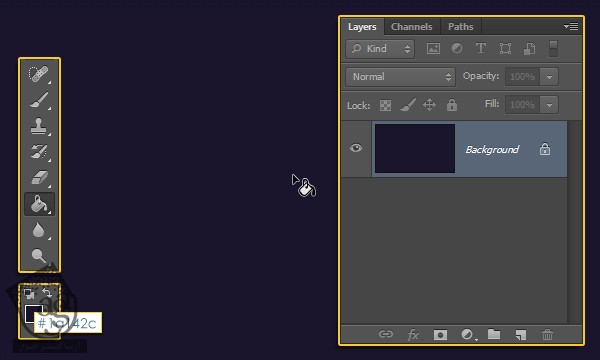
یک لایه جدید به اسم Center Glow درست می کنیم.
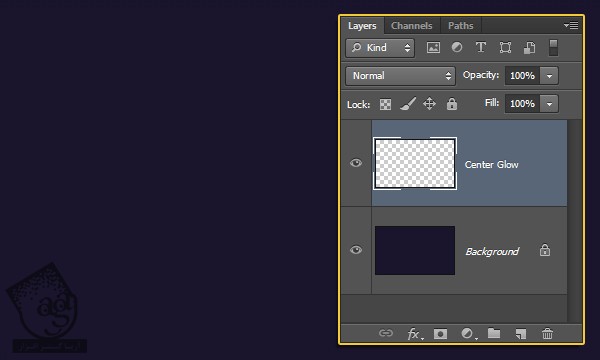
ابزار Elliptical Marquee رو بر می داریم. با کلیک و درگ، یک بیضی در وسط سند به شکلی که می بینین رسم می کنیم.
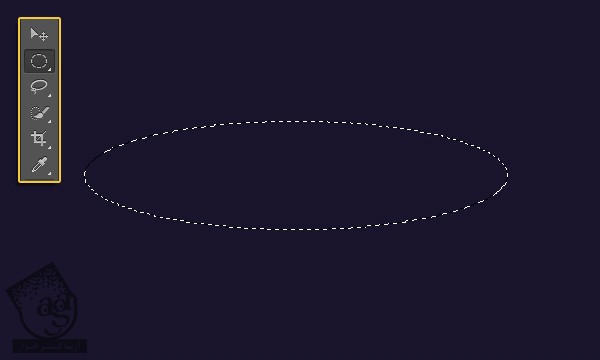
کد رنگی #6d56b2 رو برای این بیضی در نظر می گیریم.
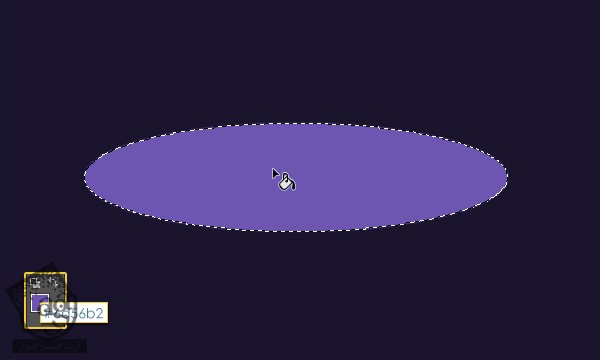
وارد مسیر Select > Deselct میشیم. بعد هم مسیر Filter > Blur > Gaussian Blur رو دنبال کرده و Radius رو روی 28 قرار میدیم.
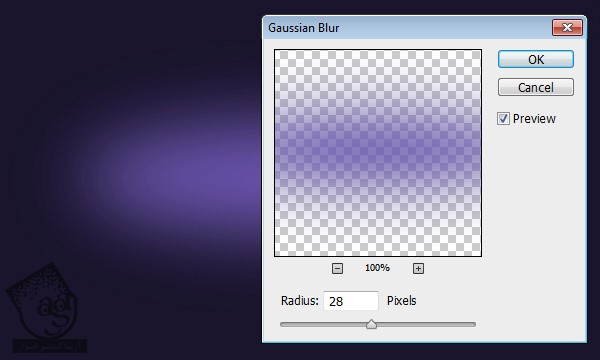
Opacity لایه Center Glow رو روی 70 درصد قرار میدیم.
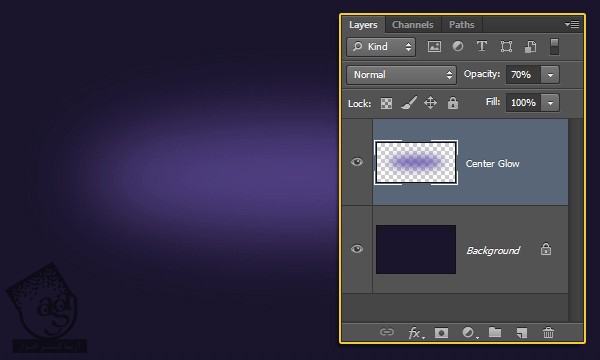
گام دوم
ابزار Horizontal Type رو بر می داریم. اولین حرف از کلمه مورد نظر رو تایپ می کنیم. فونت KabelBd رو براش در نظر می گیریم. Color رو روی سفید و Size رو روی 75 قرار میدیم.
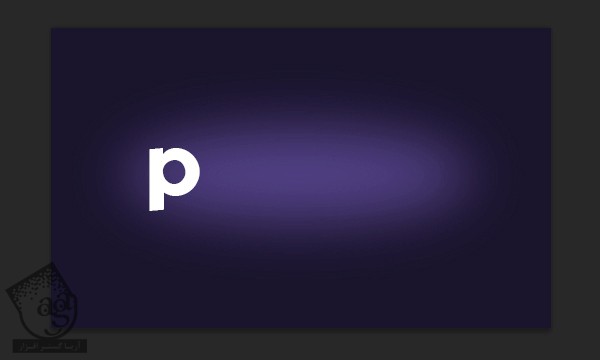
روی لایه متن دابل کلیک کرده و Layer Style زیر رو اعمال می کنیم:
Stroke :
Size روی 1
Position روی Inside
Color روی رنگ سفید
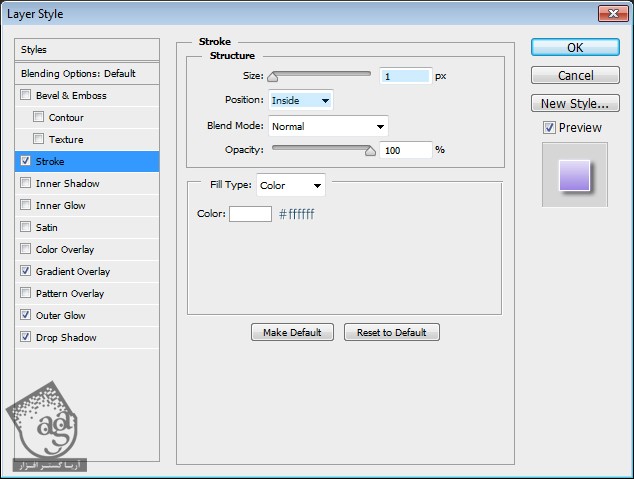
Gradient Overlay رو با کد رنگی #8061da برای سمت چپ و #ffffff برای راست، اعمال می کنیم.
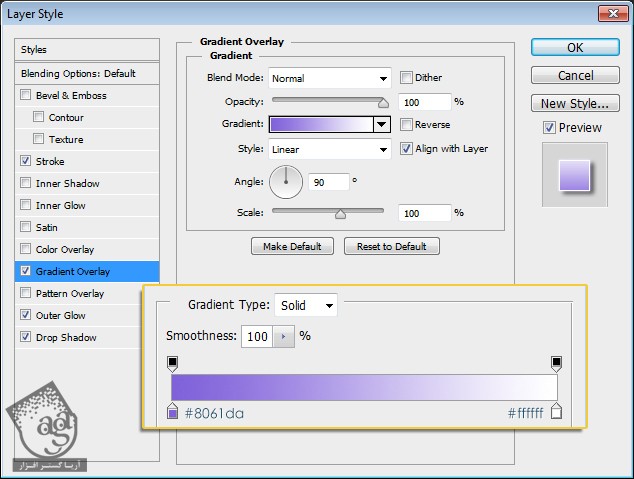
Outer Glow :
Opacity روی 70 درصد
Color روی کد رنگی #ae93fe
Size روی 3
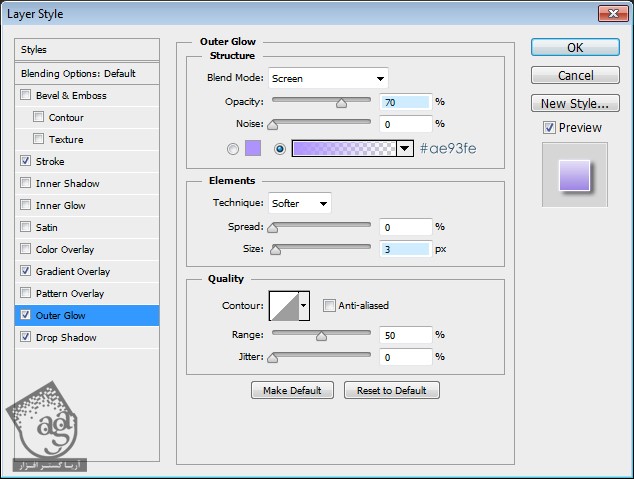
Drop Shadow :
Opacity روی 60 درصد
تیک Use Global Light رو بر می داریم
Angle روی 144
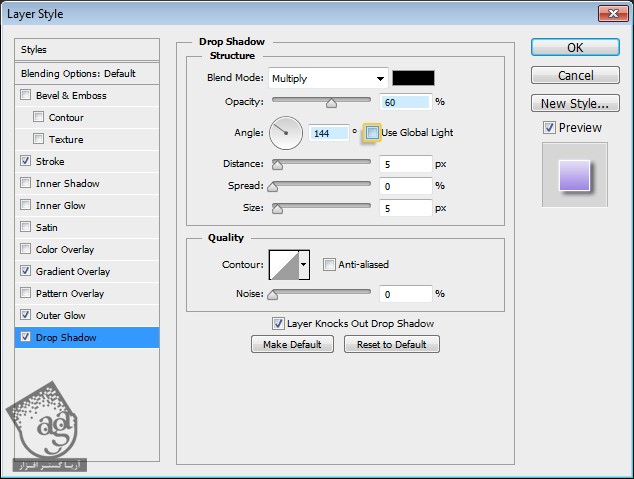
نتیجه به صورت زیر در میاد.
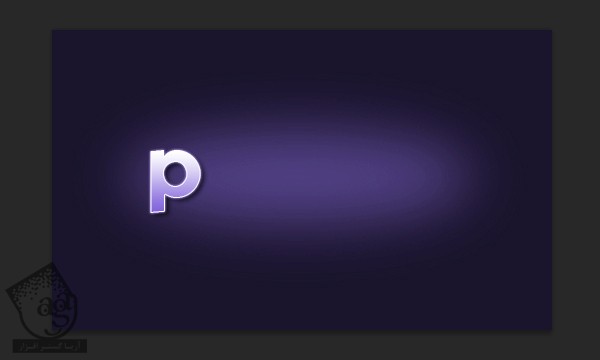
توصیه می کنم دوره های جامع فارسی مرتبط با این موضوع آریاگستر رو مشاهده کنید:
– صفر تا صد آموزش فتوشاپ در عکاسی
– صفر تا صد آموزش دیجیتال پینتینگ – پک 1
– صفر تا صد آموزش دیجیتال پینتینگ – پک 2
گام سوم
روی لایه متن کلیک راست کرده و Copy Layer Style رو انتخاب می کنیم.

یک لایه جدید در زیر لایه قبلی درست می کنیم و حرف بعدی رو تایپ می کنیم.
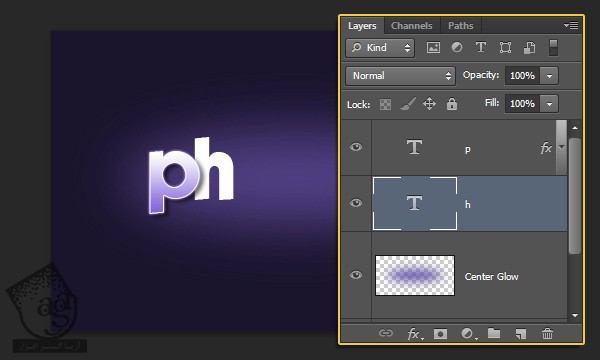
روی لایه دومین حرف از متن کلیک راست کرده و Paste Layer Style رو می زنیم.
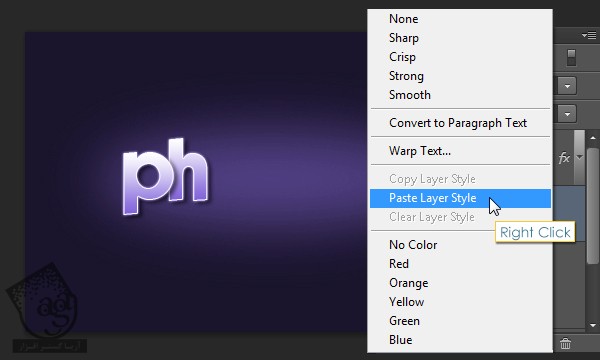
بقیه حروف رو هم روی لایه های جداگانه وارد کرده و Paste Layer Style رو می زنیم.

گام چهارم
یک لایه جدید زیر تمام لایه ها درست کرده و اسمش رو میزاریم Stars. ابزار Brush رو برداشته و پنجمین قلمو رو انتخاب می کنیم.
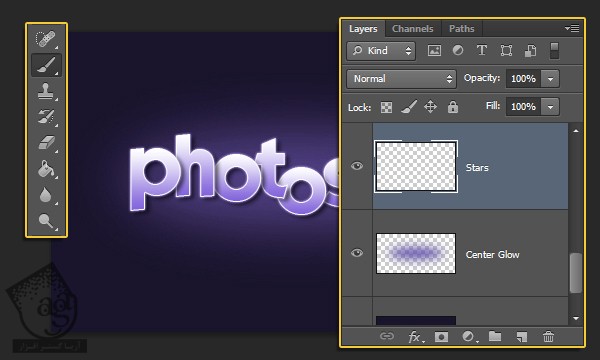
وارد مسیر Window > Brush میشیم و تنظیمات رو به شکل زیر انجام میدیم:
Brush Tip Shape
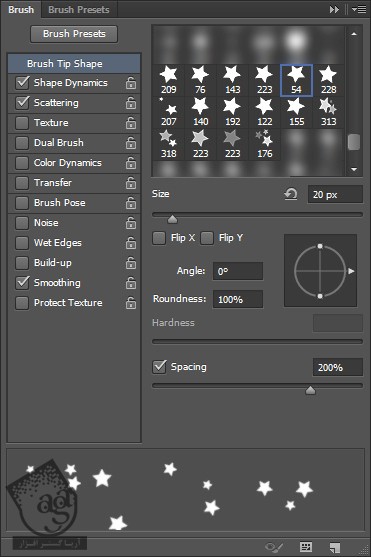
Shape Dynamics
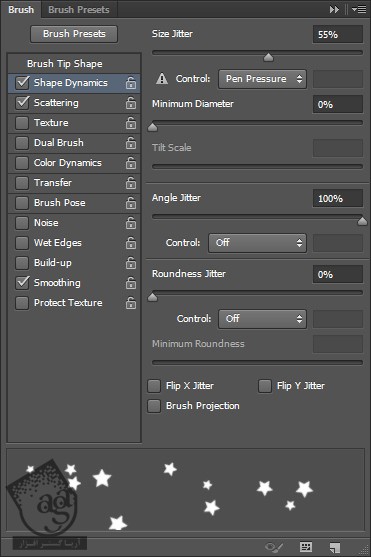
Scattering
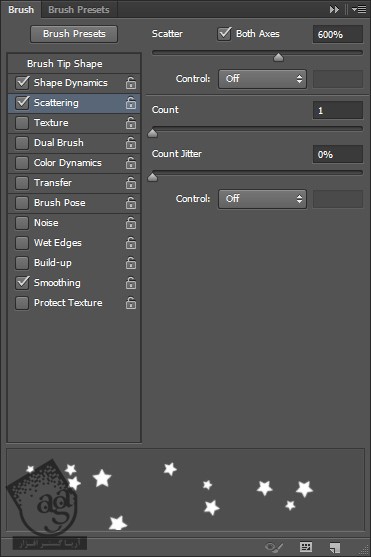
گام پنجم
Fill لایه Stars رو میزاریم روی 0.
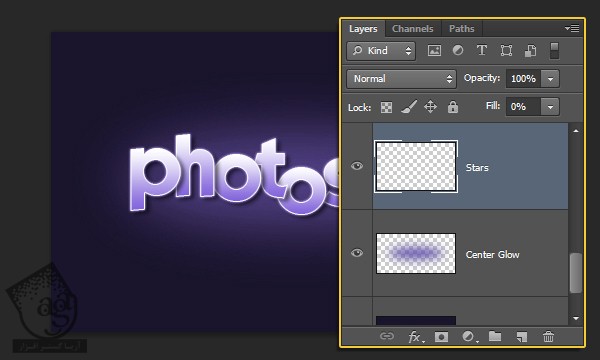
روی لایه Stars دابل کلیک کرده و افکت Stroke رو به صورت زیر اعمال می کنیم:
Size روی 1
Position روی Inside
Color روی #6c51c2
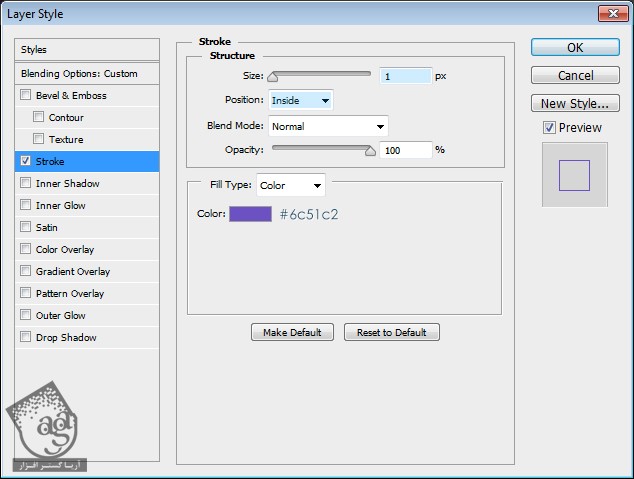
با کلیک و درگ، ستاره ها رو اطراف متن اضافه می کنیم.
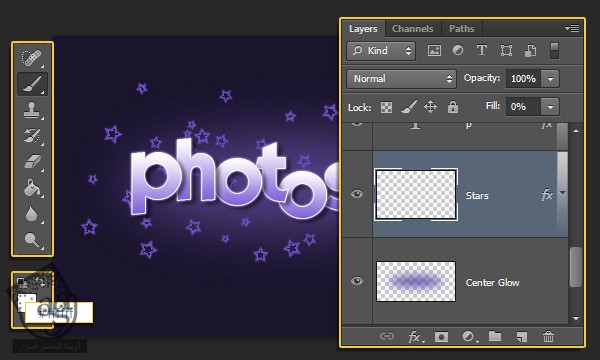
برای حذف بخش های اضافه می تونیم ابزار Eraser استفاده کنیم.

نتیجه

امیدواریم ” آموزش Photoshop : افکت متنی ستاره ای ” برای شما مفید بوده باشد…
توصیه می کنم دوره های جامع فارسی مرتبط با این موضوع آریاگستر رو مشاهده کنید:
– صفر تا صد آموزش فتوشاپ در عکاسی
– صفر تا صد آموزش دیجیتال پینتینگ – پک 1
– صفر تا صد آموزش دیجیتال پینتینگ – پک 2
توجه : مطالب و مقالات وبسایت آریاگستر تماما توسط تیم تالیف و ترجمه سایت و با زحمت فراوان فراهم شده است . لذا تنها با ذکر منبع آریا گستر و لینک به همین صفحه انتشار این مطالب بلامانع است !
دوره های آموزشی مرتبط
590,000 تومان
590,000 تومان
590,000 تومان
590,000 تومان
590,000 تومان
590,000 تومان
450,000 تومان
590,000 تومان









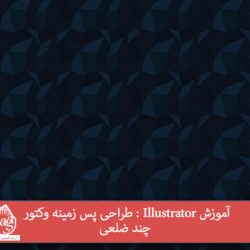




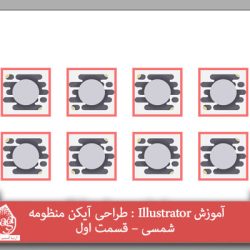
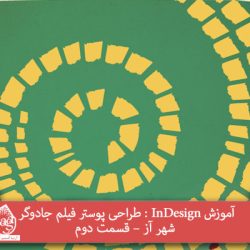
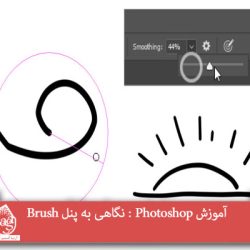
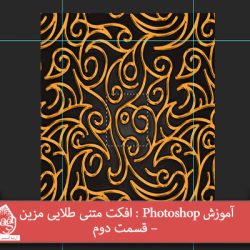



































































قوانین ارسال دیدگاه در سایت